Навигация
Программа Microsoft Excel
32. Программа Microsoft Excel
Программа Microsoft Excel предназначена для работы с таблицами данных, преимущественно числовых. При формировании таблицы выполняют ввод, редактирование и форматирование текстовых и числовых данных, а так же формул.
Ввод, редактирование и форматирование данных.
Отдельная ячейка может содержать данные, относящие к одному из трёх типов: текст, число, формула, а также оставаться пустой. Программа Excel при сохранение рабочей книги записывает в файл только прямоугольную область рабочих листов, примыкающую к левому верхнему углу (ячейка А1) и содержащею все заполненные ячейки.
Тип, данных, размещаемых в ячейке, определяется автоматически при вводе. Если эти данные можно интегрировать как числа, программа Excel так и делает. Ввод формулы всегда начинается с символа « = ».
Ввод текста и чисел. Ввод осуществляют непосредственно в текущую ячейку или строку формул, располагающуюся в верхней части окна программы непосредственно под панелями инструментов. Место ввода отмечается текстовым курсором. Если начать ввод нажатием алфавитно-цифровых клавиш, данные из текущей ячейки, старое содержимое ячейки не удаляется и появляется возможность его редактирования. Вводимые данные в любом случае отображается как в ячейке, так и в строке формул.
Чтобы завершить ввод, сохранив введенные данные, используют кнопку Enter в строке формул или клавишу Enter. Чтобы внесенные изменения и восстановить прежние значение ячейки, используют кнопку Отмена в строке формул или клавишу ESC. Для очистки текущей ячейке или выделенного диапазона проще всего использовать клавишу DELETE.
Форматирование содержимое ячеек. Текстовые данные по умолчанию выравниваются по левому краю ячейки, а числа по правому. Чтобы изменить формат отображения данных в текущей ячейки или выбранном диапазоне, используют команду Формат Ячейки. Вкладки этого диалогового окна позволяют выбирать формат записи данных (количество знаков после запятой, указание денежной единицы, способ записи данных и т. д.), задавать направление текста и метод его выравнивания, определять шрифт и начертание символов, управлять отображением и видом рамок, задавать фоновый цвет.
34. Ячейки и их адресация
На пересечении столбцов и строк образуются ячейки таблицы. Они являются минимальными элементами для хранения данных. Обозначение отдельной ячейки сочетает в себе номера столбца и строки (в этом порядке), на пересении которых она расположена, например: А1 или DE234. Обозначение ячейки (ее номер) выполняет функции ее адреса. Адреса ячеек используются при записи формул, определяющих взаимосвязь между значениями, расположенными в разных ячейках.
Одна из ячеек всегда является активной и выделяется рамкой активной ячейки.
Эта рамка в программе Excel nrpsieT роль курсора. Операции ввода и редактирования всегда производятся в активной ячейке. Переместить рамку активной ячейки можно с помощью курсорных клавиш или указателя мыши.
35. Вычисление в электронных таблицах
Формулы. Вычисления в таблицах программы Excel осуществляются при помощи формул. Формула можно содержать числовые константы, ссылки на ячейки и функции Excel, соединенные знаками математических операций. Скобки позволяют стандартный порядок выполнения действий. Если ячейка содержит формулу, то в рабочем листе отображается текущей результат вычисления этой формулы. Если сделать ячейку текущей, то сама формула отображается в строке формул.
Правила использования формул в программе Excel состоит в том, что, если значение ячейки действительно зависит от других ячеек таблицы, всегда следует использовать формулу, даже если операцию легко можно выполнить в «уме». Это гарантирует, что последующее редактирование таблицы не нарушит ее целостности и правильности производимых в ней вычислений.
Ссылки на ячейки. Формула может содержать ссылки, то есть адреса ячеек, содержимое которых используется в вычислениях. Это означает, что результат вычисления формулы зависит от числа, находящегося в другой ячейке. Ячейка, содержащая формулу, таким образом, является зависимой. Значение, отображаемое в ячейке с формулой, пересчитывается при изменении значения ячейки, на которую указывает ссылка.
Ссылку на ячейку можно задать разными способами. Во-первых, адрес ячейки можно ввести вручную. Другой способ состоит щелчке на нужной ячейке или выборе диапазона, адрес которого требуется ввести. Ячейка или диапазон при этом выделяются пунктирной рамкой.
Все диалоговые окна программы Excel, которые требуют указания номеров или диапазонов ячеек, содержат кнопки, присоединенные к соответствующим полям. При щелчке на такой кнопке диалоговое окно сворачивается минимально возможного размера, что облегчает выбор нужной ячейки (диапазона) с помощью щелчка или протягивания.
Для редактирования формулы следует дважды щелкнуть на соответствующей ячейке. При этом ячейки (диапазоны), от которых зависит значение формулы, выделяются на рабочем листе цветочными рамками, а сами ссылки отображаются в ячейке и в строке формул тем же цветом. Это облегчает редактирование и проверку правильности формул.
Похожие работы
... работы пользователя в различной сетевой среде и обеспечивать студентов знаниями в области сетевых технологий. - самостоятельная работа студентов с литературой и в компьютерных классах. Программа курса "Администрирование в информационных системах и администрирование виртуальных машин" определяет подготовку студентов специальности "Информационные системы и технологии" в использовании сетевых ...
... без применения компьютерной техники. Непрекращающееся развитие любого предприятия, учреждения или организации, а как следствие объёмов и сложности информации требует расширения компьютерных сетей и автоматизированных информационных систем. Но кроме очевидных выгод компьютерная техника несет в себе опасность здоровью и поэтому актуальной становится проблема охраны труда человека в процессе работы ...
... по соответствующему полю). В окне Конструктора таблиц созданные связи отображаются визуально, их легко изменить, установить новые, удалить (клавиша Del). 1 Многозвенные информационные системы. Модель распределённого приложения БД называется многозвенной и её наиболее простой вариант – трёхзвенное распределённое приложение. Тремя частями такого приложения являются: ...
... строк расходной накладной Рис.3.3. Экранная форма редактора списков сотрудников Рис 3.4. Экранная форма редактора классификаторов товаров 3.1 Алгоритм функционирования информационной системы складского терминала Функционирование ИС осуществляется согласно структурному алгоритму, построенному исходя из требований, предъявляемых к выполняемым программой функциям (разделы 1.3 и ...

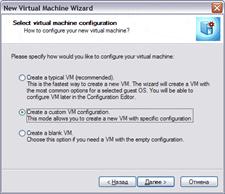
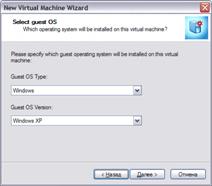
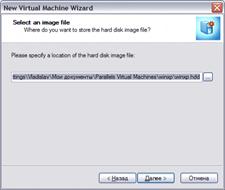
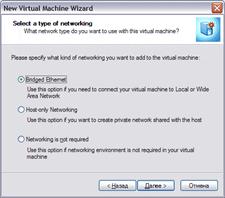
0 комментариев